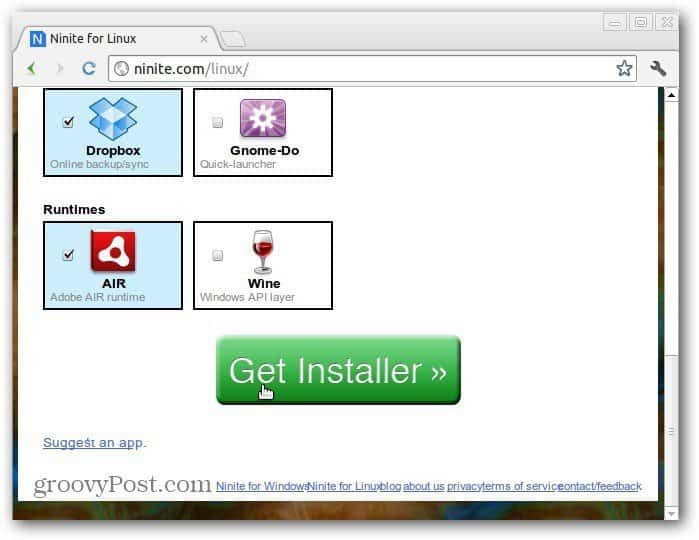Kuinka asentaa mukautettuja fontteja iPhoneen tai iPadiin
Omena Ios 13 Ipados Iphone Sankari / / March 17, 2020
Viimeksi päivitetty

Mahdollisuus lisätä mukautettuja fontteja iPhoneen ja iPadiin on edelleen käynnissä oleva työ, ja vain tietyt sovellukset tukevat sitä. Mutta jos haluat aloittaa niiden lisäämisen nyt, voit.
IOS 13: sta ja iPadOS 13: sta alkaen Apple on lisännyt kyvyn lisätä mukautettuja fontteja iPhoneen ja iPadiin. Periaatteessa tämä kuulostaa hienolta uudelta ominaisuudelta, joka auttaa sinua mukauttamaan laitetta entistä paremmin. Toistaiseksi se on kuitenkin enemmän meneillään olevaa työtä, koska vain kourallinen myyjät tekevät yhteistyötä Applen kanssa fonttien tuomiseksi iOS: iin ja iPadOS: iin. Lisäksi ominaisuus toimii vain tietyissä sovelluksissa.
Muokatut fontit
Applen mukautettu fonttiliittymä antaa mahdollisuuden muuttaa iPhonessa ja iPadissa käytettyjä fontteja. IOS 13: lla ja iPadOS 13: lla tai uudemmalla löydät mukautettujen kirjasimien luettelon:
- Napauta asetukset sovelluksemme laitteen aloitusnäytössä.
- Valita yleinen.
- hana kirjasimet.
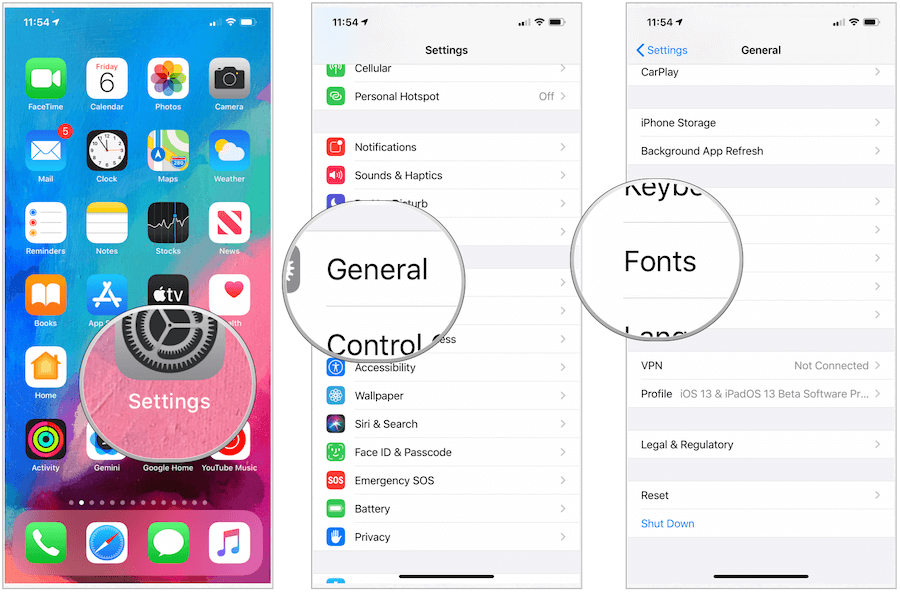
Oletuksena iOS 13: een ja iPadOS: ään ei ole asennettu mukautettuja fontteja. Ne on löydettävä App Store -sovellusten kautta.

5 643 arvostelua
- Aktiivinen melunvaimennus kiehtovalle äänelle
- Läpinäkyvyystila, joka kuulee ja yhdistää ympäröivään maailmaan
- Kolme kokoa pehmeää, kapenevaa silikoni-kärkeä mukautettavaksi
Amazon.com-hinta päivitetty 2020-01-25 - Lisätietoja
Mukautettujen kirjasinten asentaminen
Kun iOS 13 julkaistiin syyskuussa, App Store -yrityksen huomattavain Freemium-kirjasimiin liittyvä sovellus oli Font Diner. Sittemmin grafiikan suurin nimi Adobe, Adobe, liittyi hauskanpitoon. Vielä parasta, sinun ei tarvitse tilata yhtä Adoben grafiikkapaketeista hyödyntääksesi yrityksen ilmaisia sovelluksia. Sen sijaan voit käyttää Creative Cloud -sovellusta iOS: lle ja iPadOS: lle.
Lisää fontteja sovelluksista
Kun käytät Font Diner -sovellusta esimerkkinä, voit lisätä fontteja iOS- ja iPadOS-sovellusten sovelluksista seuraavasti:
- Lataa tuettu sovellus App Storesta.
- Napauta äskettäin ladatussa sovelluksessa Aktivoida sen fontin tai fonttipaketin vieressä, jota haluat käyttää.
- hana Asentaa ponnahdusikkunassa. Äskettäin asennetut sovellukset sijaitsevat nyt Asetukset-sovelluksessa Yleistä> Fontit.
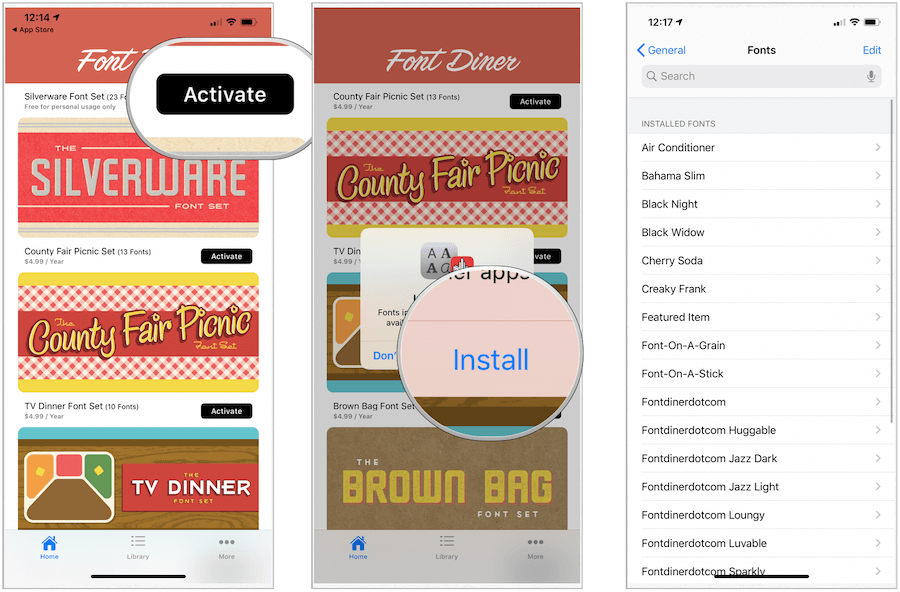
Tässä on sama prosessi Adobe Creative Cloud -sovelluksen avulla:
- hana Asenna kirjasimet sen fonttiryhmän alla, jonka haluat asentaa Selaa Adobe-fontteja -kohdassa.
- Valita Asentaa ponnahdusikkunassa. Äskettäin asennetut sovellukset sijaitsevat nyt Asetukset-sovelluksessa Yleistä> Fontit ja myös Asennetut fontit -osiossa Creative Cloud -sovelluksessa.
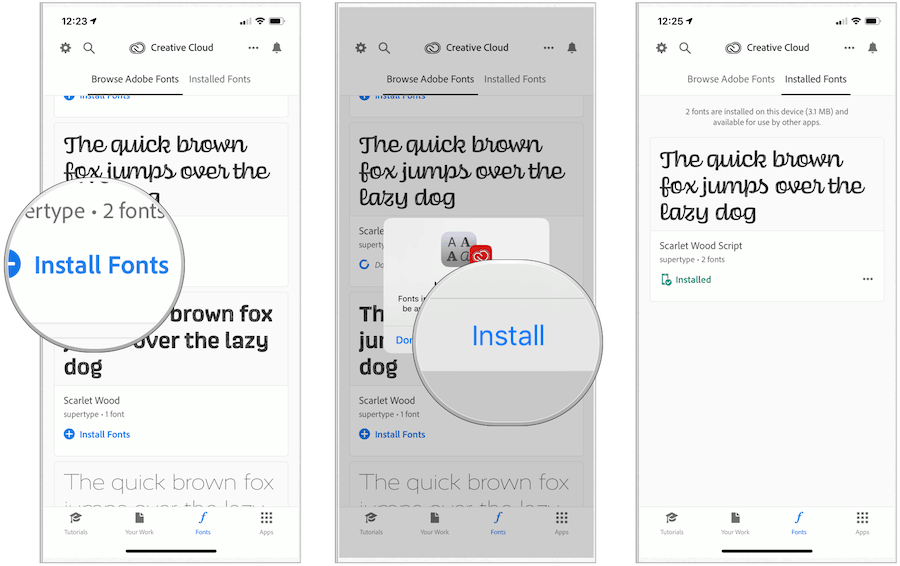
Mukautettujen kirjasinten käyttö iOS- ja iPadOS-laitteissa
Kuten yllä todettiin, mukautettuja fontteja voidaan käyttää vain tietyissä sovelluksissa iOS 13: ssa ja iPadOS: ssä. Valittujen Adobe-sovellusten lisäksi mukautettuja fontteja on saatavana alkuperäisissä Applen sovelluksissa, kuten Mail, Sivut ja Keynote.
Fonttien vaihtaminen
Seuraavassa esimerkissä fontti muokataan iOS: n virallisessa sähköpostisovelluksessa.
- Napauta mitä tahansa kohtaa viestin runko.
- Valitse kulmakiinnike (se näyttää alle merkiltä) oikeanpuoleisen näppäimistön yläosassa, jotta pääset pikatyökaluriviin.
- Napauta Aa-kuvake nähdäksesi muotoiluasetukset.
- Valita Oletusfontti.
- Valitse uusi fontti.
- Napauta X Format-oikealla oikealla puolella vaihtoehdot.
- Alku konekirjoitus uudella kirjasimella.
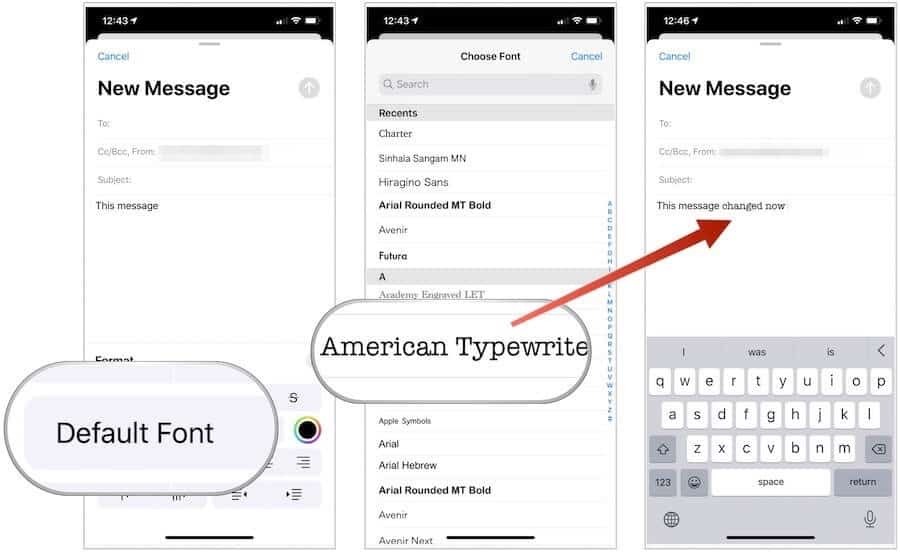
Jos haluat muuttaa olemassa olevaa tekstiä, toista kolme ensimmäistä vaihetta yllä:
- Korosta teksti haluat muuttaa.
- Valita Oletusfontti.
- Valitse uusi fontti.
- Napauta X Format-oikealla oikealla puolella vaihtoehdot.
- Klikkaa viestin runko avataksesi näppäimistön.
- Jatkaa konekirjoitus viimeistele viesti uudella fontilla.
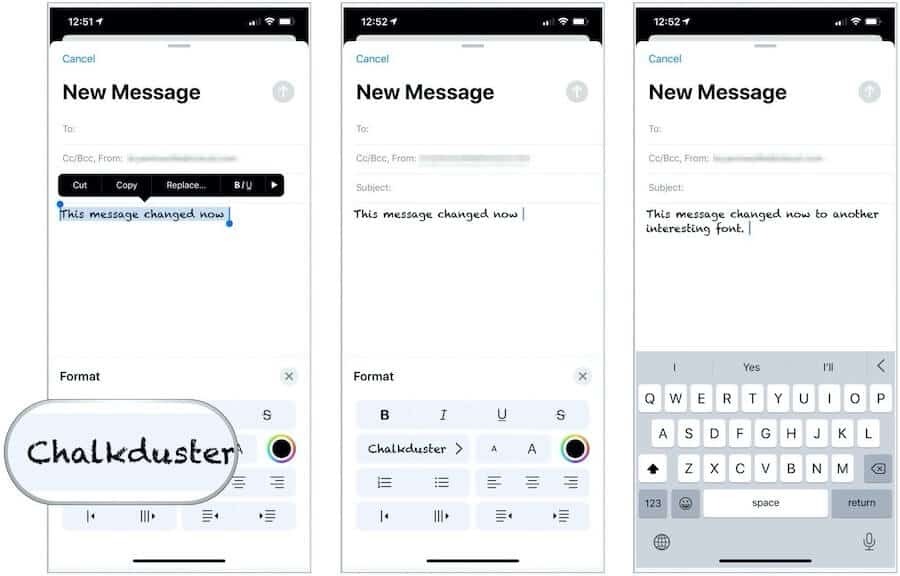
Mukautettujen kirjasinten tarkistaminen ja poistaminen
Jos haluat nähdä laitteeseesi tällä hetkellä asennettuja mukautettuja fontteja:
- Napauta asetukset sovelluksemme laitteen aloitusnäytössä.
- Valita yleinen.
- hana kirjasimet.
- Valitse asennettu fontti.
- Tehdä valinta Yhden kirjasintyypin alla. Vieritä nähdäksesi fontin toiminnassa.
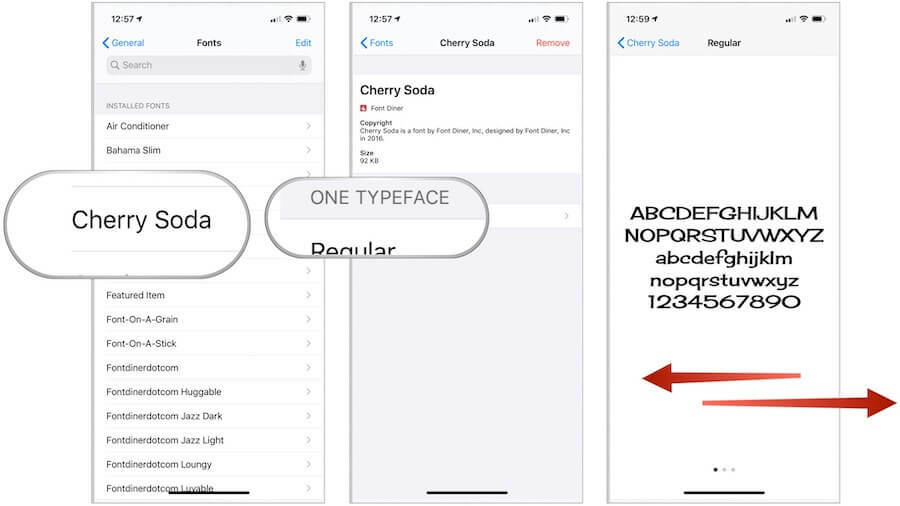
Asennetun mukautetun fontin poistaminen:
- Napauta asetukset sovelluksemme laitteen aloitusnäytössä.
- Valita yleinen.
- hana kirjasimet.
- Valitse asennettu fontti.
- Napauta Poista oikeassa yläkulmassa.
- Valita Poistetaanko tämä kirjasinperhe? ponnahdusvalikosta.
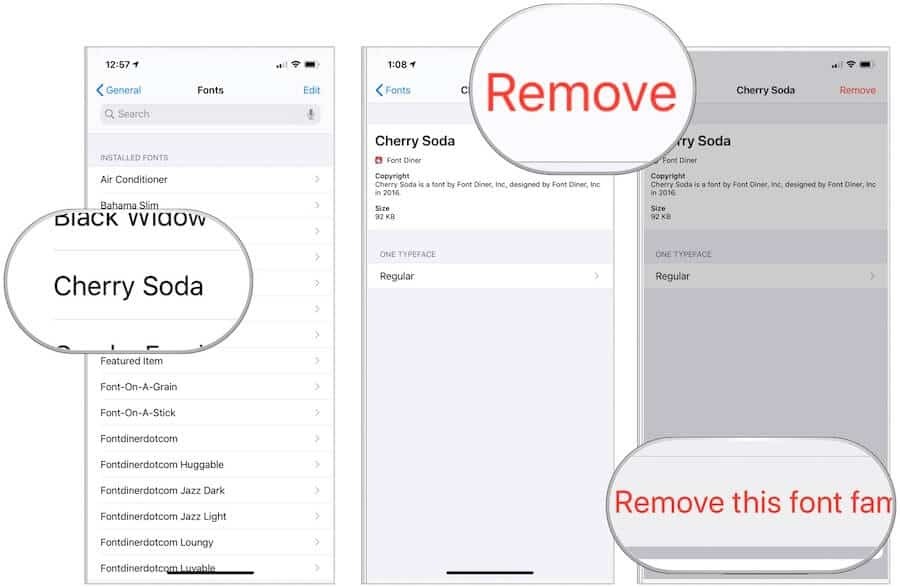
Fonti on nyt poistettu.
Mukautetut fontit iOS- ja iPadOS-laitteissa ovat vihdoin täällä, ja on mielenkiintoista nähdä, mihin ne menevät täältä. Toistaiseksi ne on rajoitettu vain tuettuihin sovelluksiin. Pysy kanavalla.